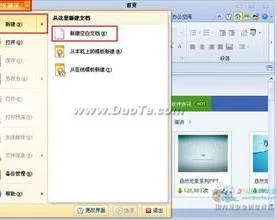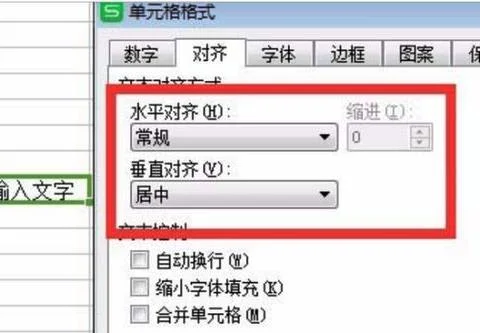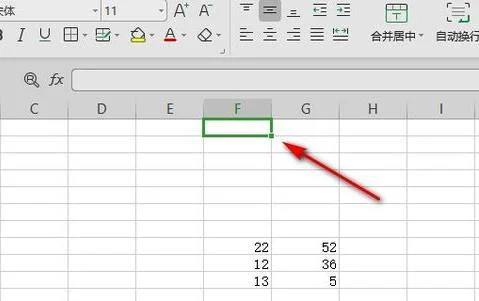1.WPS中想放入图片怎么改变图片大小啊
1、首先在电脑上将WPS软件打开,接下来在WPS中选择“文字”,新建一个空白文档。
2、接下来在上方工具栏中选择“插入”-“图片”-“来自文件”,然后选择自己需要的图片插入。
3、接下来用鼠标左键点击刚刚插入的图片,当图片四周出现小点时,用鼠标拉缩图片就可以改变图片大小了。
2.用Wps怎么把图像都调成一样大小的
方法一、1、右击WPS里的图片,选择“设置对象格式”; 2、点击“设置对象格式”窗口中的“大小”,在“锁定纵横比”为勾选的情况下通“缩放”比率或“尺寸和旋转”栏中输入数值来调整图片大小。
只要“锁定纵横比”是勾选的情况下, 只要在上面的红色框内任意一栏输入 一个数值,相反的另栏也会随着变动。如:在“高度”输入 50%后,“宽度”也会随着比例变动为50%。
方法二、选择图片,将光标移到图片右下角的小圆点上,当光标成两个小箭头时(如下图所示)按住Shift键不放,拖动鼠标,图片即可成比例的变化了。
3.如何在wps文字中统一设置图片大小
也是偶然发现挺有趣的现象,插入的图片,默认的状态是zhidao无法全选的,但把图片的环绕方式变成穿越型就可以操作了。
选择图片-图片工具-环绕-穿越型
把每张图片设置好,开始-选择-选择对象,选择对象处于高亮状态就是选中了
按住ctrl键,依次点选图片,看外侧的虚框,选中了,设置高度和宽度
设置宽度和高度有一点需要注意,如果是任意设置,需要取消纵横比例,例如长方形的变正方形,输入之前,点下图位置,那个小符号,在大小里,取消掉锁定纵横比
调完之后,鼠标点虚框外,就取消当前选择了
4.ppt中照片太大,怎么缩小尺寸
1、首先在PPT的主页面中选择你要缩小尺寸的图片。
2、然后鼠标点击照片的边缘地方,将照片的尺寸框显现出来。
3、最后拉动照片的尺寸框对照片进行宽度与长度的缩小,一直达到你想要的效果,然后点击ctrl+S进行保存即可。